
Создайте свое личное облако: Ultimate VPS Руководство для хранения
25 июля 2025 г.Общественные облака, такие как Dropbox и Google Drive, кажутся доступными изначально, но повторяющиеся сборы складываются, и ваши данные находятся на стороннем оборудовании. Это руководство учит вас развернуть самоуправляемое облако на любом поставщике VPS-с полным контролем, более низкой задержкой и без блокировки поставщиков.
VPS как облачный диск
VPS является универсальным решением для организации собственного хранения данных для широкого спектра задач. Благодаря гибкой конфигурации и возможностям удаленного доступа VPS подходит как для личного использования, так и для сотрудничества в команде. Вот несколько примеров того, как вы можете использовать VPS в качестве сетевого диска:
- Хранение персональных данных
Храните все ваши файлы на своем собственном сервере. Если вы часто работаете с конфиденциальными документами, сделаете резервное копирование важных данных или собираете обширные медиа -архивы (фотографии, видео), VPS Storage предоставит вам конфиденциальность и доступ из любой точки мира. Нет необходимости передавать конфиденциальные файлы через сторонние службы-все хранится на вашем сервере под вашим контролем.
- Общее командное хранилище
Если у вас есть распределенная команда и много общих рабочих файлов, хранение данных на VPS позволяет легко делиться и сотрудничать в проектах в режиме реального времени. Все участники получают одновременный доступ к необходимым документам, и вы сами устанавливаете права доступа. В результате VPS действует как корпоративное облако: например, вы можете развернуть систему обмена файлами на сервере (подробнее об этом ниже) или просто общую сетевую папку для департамента. Это особенно удобно, когда вам нужно предоставить 24/7 доступ к данным проекта из разных частей мира.
Особенность | Dropbox / Googledrive | Само -гостидв |
|---|---|---|
Масштабирование хранения | Зафиксированный | Плата - ты - порог |
Расположение данных | Серверы продавца | Регион вы выбираете |
Параметры безопасности | Ограниченные переключения | Брандмауэр, VPN, Diskencryption |
Интеграции | Закрытая экосистема | Любое открытое приложение |
Продавец Lock -In | Высокий | Низкий (открытый стек) |
Преимущества VPS по сравнению с облачными сервисами
Использование VPS в качестве сетевого диска или облачного хранилища предлагает несколько значительных преимуществ по сравнению с традиционными облачными сервисами:
Высокая настройка
На VPS у вас есть полный контроль над настройками: вы выбираете операционную систему, устанавливаете необходимое программное обеспечение и настраиваете хранилище в соответствии с вашими потребностями. В отличие от облачных сервисов со стандартными шаблонами, VPS позволяет вам настраивать все по своему вкусу. Полный удаленный доступ и возможность установить любые инструменты (мониторинг, безопасность и т. Д.) Предоставляют необходимую вам свободу.
Полный контроль над вашими данными
Ваши файлы хранятся только на вашем сервере, а не в инфраструктуре сторонней компании. Это снижает риски, связанные с отказами от сторонних услуг или утечками данных, распространенными в крупных общественных облаках. VPS изолирован от других клиентов хостинга, что снижает вероятность несанкционированного доступа. Только вы решаете, кто может получить доступ к файлам и как. Вы можете реализовать шифрование, ограничения доступа на основе IP и другие элементы управления безопасности.
Надежность и безопасность
VPS обеспечивает высокий уровень защиты данных. Вы можете настроить собственный брандмауэр, использовать зашифрованные протоколы передачи данных, такие как SFTP/SCP, или туннельные соединения через VPN, и регулярно создавать резервные копии. Кроме того, современные поставщики предлагают дополнительную защиту - например, еженедельные резервные копии для всех серверов VPS и защиты DDOS. Полный контроль над системой означает, что конфиденциальные данные на VP могут быть такими же (или даже более) безопасными, как в коммерческих облаках, при условии, что они настроены правильно.
Как выбрать хостинг VPS для хранения
Перед началом важно выбрать правильный хостинг VPS. Вот основные критерии для рассмотрения:
- Дисковый объем пространства
Оцените, сколько данных вы планируете хранить и выбирать VPS с соответствующим размером диска. Для личного использования обычно достаточно 100–500 ГБ, если вы не являетесь видеооператором или не храните большие архивы. Для команды вам может понадобиться 1 ТБ или более, особенно если запланировано резервное копирование или большое количество медиа -файлов.
- Диск тип
Для архивного хранения и резервного копирования дисков жестких дисков обычно достаточны и дешевле, хотя VPS с HDD в значительной степени заменяется SSD/NVME из -за производительности. ПРИМЕЧАНИЕ. При обеспечении очень большого диска автоматические резервные копии могут быть недоступны - в этом случае вам придется создавать резервную копию данных вручную или использовать внешнее хранилище.
- Скорость соединения
Изучите пропускную способность, предоставленную поставщиком услуг. Пропускная способность 1 Гбит / с (1000 Мбит / с) настоятельно рекомендуется для больших файлов или нескольких пользователей. Многие виртуальные частные серверы теперь предлагают этот уровень скорости, что более чем достаточно. Количество передаваемых данных также играет роль: некоторые поставщики предлагают неограниченные данные, в то время как другие могут иметь ежемесячный ограничение.
- Операционная система
Выберите подходящую ОС для вашего VPS. Новичкам становится проще работать с Windows: вы можете подключиться к такому серверу через стандартный удаленный рабочий стол, интерфейс знаком, а конфигурация сети удобнее. Если вы не уверены в администрировании Linux, существует риск возникновения проблем. Тем не менее, обычно выплачивается лицензия Windows, а аренда сервера с помощью Windows дороже, чем с Linux.
География сервера
Размещение ваших VPS в правильной стране может повлиять на скорость доступа. Если большая часть вашей файловой работы будет выполнена из дома, сервер в вашей стране или соседних странах обеспечит минимальные задержки. С другой стороны, размещение его за границей (Европа, Америка и т. Д.) обеспечит стабильный доступ со всего мира и может быть предпочтительным для распределенной команды. Выберите центр обработки данных, ближайший к вам или вашим пользователям для лучшей производительности.
- Метод оплаты и масштабируемость
Если вы не планируете постоянно работать VPS, но иногда используйте его (например, только для обмена большими файлами время от времени), рассмотрите возможность гибких вариантов ценообразования.
- Техническая поддержка
Убедитесь, что поставщик предлагает надлежащую поддержку, предпочтительно 24/7. Техническая помощь имеет решающее значение при настройке сервера или в чрезвычайных ситуациях. Хорошие хостинг -провайдеры предлагают поддержку через чат, билеты, а иногда и мессенджеры. Наличие подробной базы знаний и образовательных материалов также является плюсом.
Обзор поставщиков VPS
Поставщики VPS различаются по цене, пределам пропускной способности и услугам с добавленной стоимостью. Вот краткий обзор пяти хостов, каждый из которых поддерживает рабочий процесс, описанный позже в руководстве.
- *Хостинг - поставщик ветеранов (с 2005 года) с более чем 40 центрами обработки данных по всему миру, хранилище NVME на каждом плане и дополнительных шаблонах macOS.
- VDSINA-поставщик VPS с двигателем NVME, который предлагает до 32 ТБ/месяц пропускной способности, круглосуточной поддержкой билетов и защиту DDOS. Серверы доступны в Нидерландах, с гибкими ежедневными или ежемесячными счетами.
- RACKNERD - Американский хост отметил для цены на флеш -продажу и бесплатные еженедельные резервные копии даже на уровне входа.
- Asura Hosting - Бюджетная линия VPS с неограниченной пропускной способностью и отзывчивым живым чатом.
- ABELOHOST-голландская компания, работающая на экологически чистых объектах в NL, известная благодаря сильной защите конфиденциальности, хранилищем NVME, экологически чистыми центрами обработки данных и неограниченным трафиком.
Поставщик | Начальная цена | Nvme | Пропускная способность | Поддерживать | Локации |
|---|---|---|---|---|---|
*Хостинг | 6 долларов в месяц | ✓ | 2 ТБ - неограниченный | 24/7 | 40+ |
Vdsina | $ 9,90/месяц | ✓ | 32TB | 24/7 билеты | Нидерланды |
Ракнерд | $ 9,89/месяц | ✗ | Неограниченный | Билеты | 4 |
Асура хостинг | $ 2,50/месяц | ✗ | Неограниченный | Жить | 6 |
Абелохост | € 10/месяц | ✗ | Неограниченный | 24/7 билеты | Нидерланды |
Частное облако на основе VPS
Для более крупных команд или, если вам нужно распространять файлы для многих внешних пользователей, удобнее развернуть полноценное «частное облако» на VPS. Это специализированные приложения, которые превращают ваш сервер в систему Dropbox или Google Drive с веб-интерфейсом и расширенными функциями. Такое решение предлагает следующие преимущества:
- Гибкое управление доступом
Вы сможете настроить мелкозернистые разрешения на различных папках и файлах, не создавая отдельные учетные записи систем на сервере. Например, предоставьте коллегам доступ только к определенным общим папкам, организуйте доступ по гостям для клиентов и т. Д.
- Дополнительная защита и шифрование
Многие облачные платформы поддерживают шифрование данных, двухфакторную аутентификацию для входа в систему пользователей и регистрацию действий. В результате ваше частное облако будет таким же безопасным, как и общественные услуги.
- Синхронизация и совместная работа
Выделенные клиенты разрешат автоматическую синхронизацию файлов с вашим сервером. У вас и ваших коллег всегда будет последняя версия документов на всех устройствах. Кроме того, некоторые решения поддержки решений поддерживают историю версий, восстановление предыдущих версий файлов или даже редактирование совместного документа в реальном времени.
- Кроссплатформенные приложения
Популярные облачные решения имеют выделенные приложения для всех платформ - Windows, MacOS, Linux, Android, iOS. Это значительно упрощает доступ: пользователи работают с вашим сервером так же, как Dropbox/Google Drive, не задумываясь о технических деталях.
Наиболее известными пакетами для развертывания частного облака на VPS являются решения с открытым исходным кодом. Мы рекомендуем обратить внимание на следующее:
NextSloud
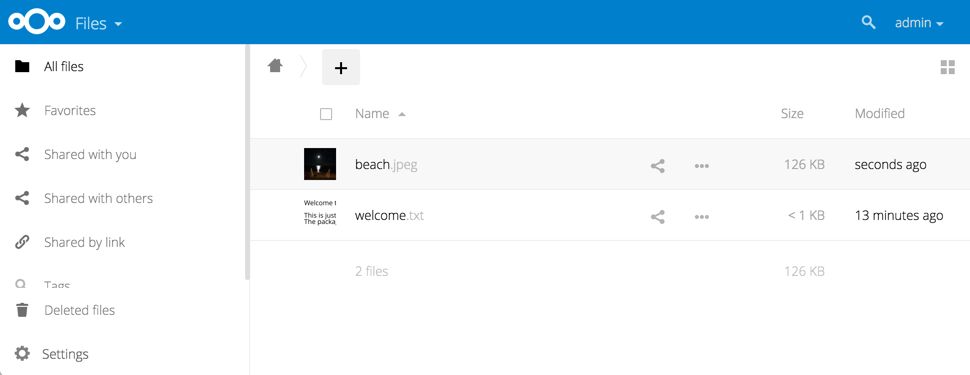
Мощная платформа для частных облаков с открытым исходным кодом. Он предоставляет удобный веб-интерфейс и множество функций: синхронизация файлов, общие папки для групп, календарь, контакты, онлайн-редактирование документов, комментарии файлов и т. Д. Расширения и приложения поддерживаются, что позволяет настраивать NextCloud для семейного хранения или корпоративного портала для вашей команды-его гибкость удивительна.
Owncloud
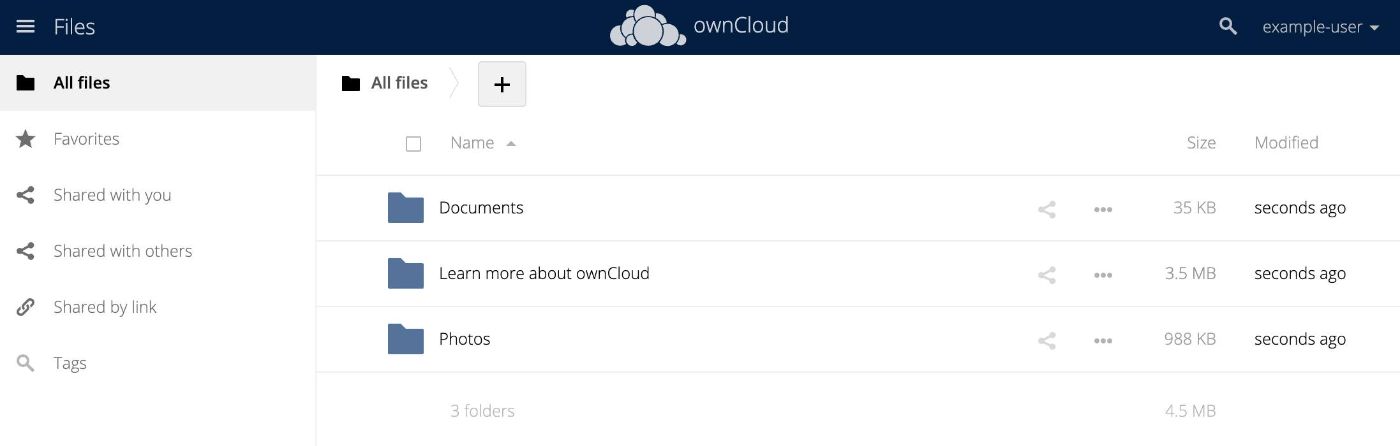
Еще одно популярное решение с открытым исходным кодом, «предшественник» NextCloud (однажды разработчики разделились на два проекта). Owncloud позволяет организовать безопасное облачное хранилище для резервного копирования данных и обмена файлами. Функциональность аналогична: есть клиенты для разных устройств, веб -интерфейса и возможности совместной работы. Подходит для тех, кто хочет контролировать свои данные и инфраструктуру.
Развертывание NextCloud или OwnCloud на VPS хорошо документировано. Вкратце, процесс выглядит следующим образом: установить веб -сервер (apache/nginx), php и база данных (MySQL/MariaDB), затем загрузите дистрибуцию NextCloud/OwnCloud и настройте его через Web Master. Многие хосты предлагают готовые изображения VPS с предварительно установленным NextCloud, что еще больше упрощает задачу. В результате вы получаете собственное облако с удобным интерфейсом и практически неограниченными возможностями настройки.
Настройка VPS: пошаговый руководство
Все поставщики, перечисленные выше, предлагают отличные функции. В этом руководстве мы иллюстрируем процесс настройки, используя*хостинг просто из -за интуитивной панели и доступности общих опций, таких как Linux, Windows и Macos Images, а также еженедельные снимки. Не стесняйтесь выбирать любого поставщика, которого вы предпочитаете - инструкции остаются повсеместно применимыми.
Давайте посмотрим на покупку базового плана VPS - сервер Linux с 1 VCPU, 1 ГБ оперативной памяти и 20 ГБ NVME SSD в Нидерландах. Этот план подходит для небольших сайтов или проектов с низким ресурсом.
Выбор плана и местоположения
Перейдите на веб -сайт IS*хостинг и перейдите в раздел «Серверы → виртуальные серверы». В раскрывающемся в стране выберите желаемое место - в нашем случае, Нидерланды. Затем определитесь с линией тарифов и платформой (Linux или Windows). Например, мы выбираем линию Linux VPS.
Совет: оцените требования к проекту заранее и выберите местоположение и тариф с некоторым буфером. Перемещение VPS в другую страну или изменение плана возможно позже, но займет время и понесет дополнительные расходы.
Доступен список многих стран; Мы выбираем ближайшую область для минимальной задержки.
Настройка VPS
На странице заказа вам будет предложено настроить параметры сервера. Во -первых, выберите конкретный тарифный план из требуемой линии - например, минимальный план с 1 процессором, 1 ГБ оперативной памяти и 20 ГБ NVME. Затем укажите дополнительные параметры: операционная система (доступные дистрибутивы Linux), Панель управления (например, ISPMANAGER, DirectAdmin, или VESTACP), тип администрирования (стандартное обслуживание, VIP или неуправляемый), тип резервного копирования (бесплатный еженедельный или оплачиваемый ежедневный На этом этапе выберите период выставления счетов - ежемесячно или дольше (3, 6, 12 месяцев). Здесь вы можете выбрать тариф, операционную систему, размер пространства диска, период выставления счетов и дополнительные варианты (резервное копирование, защита DDOS и т. Д.) Перед добавлением услуги в корзину. Примечание: более длительные периоды оплаты часто бывают с бонусами и скидками
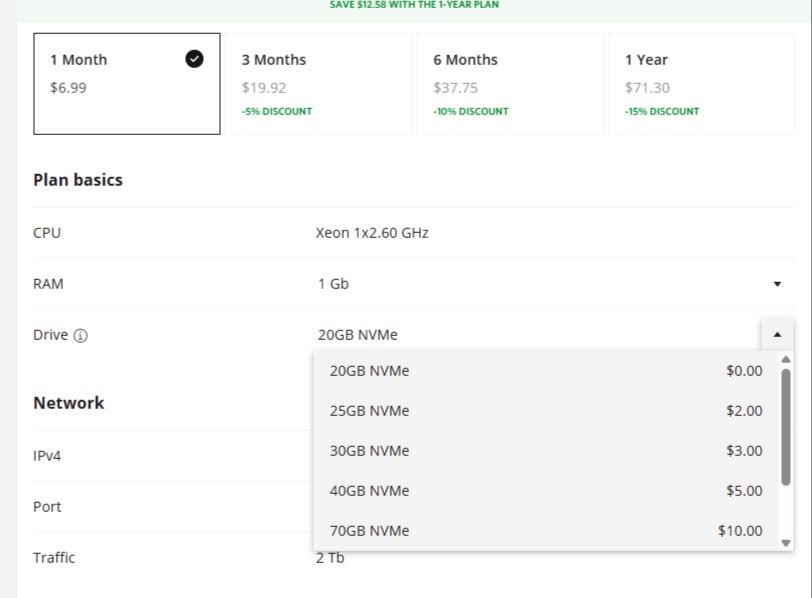
Заказ и оплата
Проверьте выбранную конфигурацию VPS в корзине: местоположение, тариф, спецификации и все добавленные параметры. Если у вас есть промо -код, введите его при оформлении заказа - это снизит цену заказа. Нажмите «Добавить в корзину» и перейдите к оплате. Затем выберите удобный способ оплаты и сделайте оплату.

После успешного оплаты обрабатывается заказ: обычно VPS активируется в течение нескольких минут. Вы получите электронное письмо, подтверждающее активацию оплаты и услуги по указанному адресу электронной почты.
Получение деталей доступа
После активации VPS вы получите данные доступа к серверу по электронной почте: IP -адрес, вход в администратор и пароль (root). Эти данные также дублируются в вашей личной учетной записи - вы можете просматривать их в любое время, войдя в раздел со своими серверами. В нашем примере вы получите IP, такой как xxx.xxx.xxx.xxx, root имени пользователя и сгенерированный пароль. Запишите или сохраните эти детали в безопасном месте. Теперь вы можете подключиться к своему новому серверу и загружать файлы.
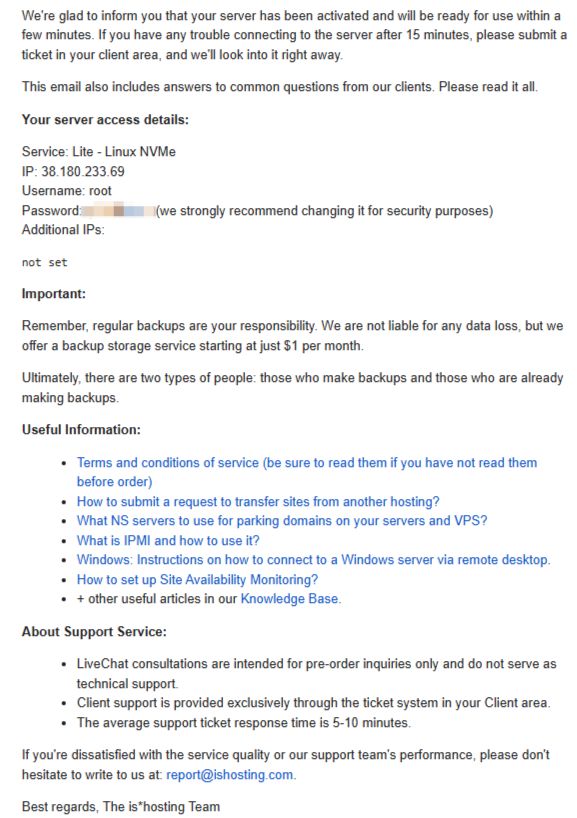
Подключение к серверу через Filezilla (SFTP)
После получения IP, входа в систему и пароля вы можете подключиться к вашим VPS и загрузить файлы сайтов. Рекомендуется использовать Secure Protocol SFTP (Secure FTP), который работает посредством передаваемых данных SSH -соединения и шифров. Одним из самых популярных клиентов является Filezilla, давайте использовать его для подключения.
Шаги для подключения через SFTP в Filezilla:
Открытие менеджера сайта
Запустите Filezilla и откройте менеджер сайта (в английской версии, менеджер сайта, меню «Файл → Диспетчер сайтов…»). В появлении окна нажмите «Новый сайт» и дайте произвольное имя для подключения (например, My VPS).
Настройка протокола и хоста
В настройках подключения выберите протокол протокола передачи файлов SSH (по умолчанию, Filezilla может быть установлен на FTP, который должен быть переключен на SFTP). В поле «Хост» введите свой IP -адрес VPS (тот, который пришел по электронной почте). Порт можно оставить пустым, если использование стандарта 22 - Filezilla автоматически вставит его.
Вход в учетные данные
В раскрывающемся списке «Тип входа в систему» выберите «Нормальный». В поле «Пользователь» введите root (если у вас есть Linux-VPS, доступ по умолчанию предоставляется у пользователя Root). В поле «Пароль» введите пароль, предоставленный для пользователя ROOT.ПРИМЕЧАНИЕ. Для использования производства создайте выделенного пользователя системы с ограниченными разрешениями вместо использования ROOT.
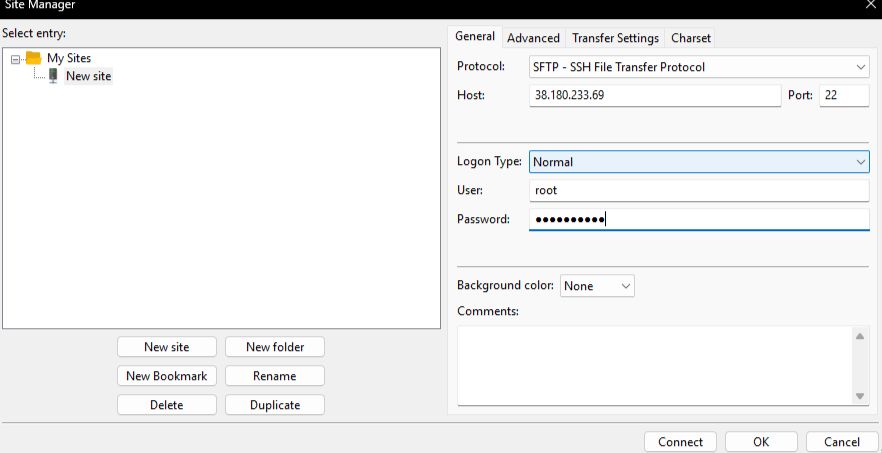
Нажмите «Подключиться». Filezilla установит безопасное соединение с вашим сервером, используя протокол SFTP через SSH. Если подключиться в первый раз, программа может показать предупреждение об неизвестном ключе хоста - одобрить его, это стандартная проверка.
- Проверка доступа и передача файлов
После успешного соединения вы увидите содержимое ваших VPS на правой панели Filezilla (обычно откроется корневая файловая система сервера). Теперь вы можете перенести файлы: на левой панели выберите необходимый файл на компьютере, и перетащите его с помощью мыши в нужную папку на правой панели (или используйте контекстное меню «Загрузка»). Filezilla запустит загрузку; По завершении файл появится на сервере.

Часто задаваемые вопросы
В: Подходит ли VPS для хранения большого количества данных?
A:Да, VPS отлично подходит для хранения больших объемов информации. Вы можете выбрать план с необходимым размером диска и масштабировать его по мере роста ваших потребностей. Убедитесь, что поставщик поддерживает обновления пространства диска: большинство современных хостов позволяют увеличить объем хранения без потери данных. Для действительно массивных массивов рассмотрите специализированные серверы хранения. Но в целом, VPS масштабируется до ваших потребностей - от 10 ГБ до 10+ ТБ данных.
В: Могу ли я подключиться к сетевому диску с нескольких устройств одновременно?
A:Да, сетевое хранилище на VPS предназначено для многопользовательского доступа. Вы и ваши коллеги можете подключаться к папкам и файлам одновременно. Это удобно для командной работы, когда несколько человек редактируют разные файлы в режиме реального времени. Тем не менее, не забудьте настроить права доступа, чтобы избежать конфликтов: два пользователя не должны пытаться редактировать один и тот же файл одновременно. В облачных решениях (NextSloud и т. Д.) Эта ситуация автоматически отслеживается, но для обычной папки SMB рекомендуется распространять ответственность за файлы или использовать блокировки программного обеспечения, если он поддерживается программным обеспечением.
В: Насколько безопасно использование VPS для конфиденциальных данных?
A:С правильной конфигурацией - это безопасно. У вас есть сила, чтобы обеспечить высокий уровень защиты, а именно:
- Зашифровать данные во время передачи. Если подключиться к хранилищу файлов напрямую, используйте безопасные протоколы (SFTP вместо FTP, HTTPS/WebDAV для облака, туннеля VPN для SMB и т. Д.). Это предотвращает перехват трафика.
- Используйте прочные пароли и двухфакторную аутентификацию. Пароль для учетной записи сервера должен быть длинным и уникальным. Если возможно, включите 2FA для доступа (например, у NextCloud есть эта опция).
- Ограничить внешние соединения. Настройте брандмауэр на VPS: закройте все порты, кроме необходимых (например, 3389 для RDP или 443 для облачного веб -доступа). Разрешить доступ только от определенных IP -адресов, если это возможно. Многие управляющие панели позволяют создавать список IP -белого для административного доступа.
- Обновите систему и приложения. Регулярно устанавливайте обновления ОС и приложений, которые обеспечивают хранение (Samba, NextCloud и т. Д.). Это устраняет известные уязвимости и снижает риск взлома. Кроме того, не забудьте сделать резервное копирование важных данных в случае неудачи или человеческой ошибки.
Реализация мониторинга: используйте такие инструменты, как HTOP, NMON или UptimerObot, чтобы отслеживать здоровье и доступность сервера.
В: Какие минимальные ресурсы требуются от VPS для настройки сетевого диска?
A:Все зависит от объема данных и количества пользователей. В самом простом случае (личное облако в нескольких десятках гигабайт файлов) достаточно бюджетного VPS с 1 ЦП и 1–2 ГБ оперативной памяти. Для активной командной работы выберите более надежный сервер: 2-4 VCPU и 4+ ГБ оперативной памяти. Эта конфигурация может обрабатывать несколько соединений и операций одновременно, обеспечивая плавную производительность. Минимальные рекомендуемые спецификации следующие:
- Основная обмена SMB: 1-2 ГБ ОЗУ
- NextCloud/OwnCloud: 2 ГБ оперативной памяти (минимально), 4+ ГБ рекомендуется для плавной работы
- Команды/Активное использование: 4+ ГБ оперативной памяти независимо от решения
Для NextCloud или OwnCloud минимальное требование RAM составляет 4 ГБ для личного использования, причем 8 ГБ или более рекомендуется для команд. Эти спецификации обеспечат оптимальную производительность и надежность, удовлетворяя потребности как отдельных лиц, так и совместных групп.
К счастью, большинство планов VPS среднего уровня соответствуют этим требованиям. Вы всегда можете начать с минимальной конфигурации, но убедитесь, что ваш поставщик поддерживает плавное вертикальное масштабирование (модернизация ЦП/ОЗУ/Диск на лету без миграции), если вы чувствуете отсутствие скорости.
VPS - ваше личное облако данных
Виртуальный сервер объединяет все ключевые преимущества, необходимые для создания надежного, безопасного и гибкого хранилища. Вы получаете полный контроль над своими данными, высоким уровнем настройки, возможности установить права доступа для любого сценария и гарантированную конфиденциальность информации. В то же время доступ к файлам будет возможен из любой точки мира, в любое время дня и ночи. Будь то для личных файлов или корпоративных проектов - VPS идеально подходит для всех, кто ценит независимость и безопасность.
Хотите наиболее удобное облако, которое полностью соответствует вашим потребностям?
Затем выберите хостинг VPS и настройте собственное хранилище. Например, используя услуги такого поставщика, вы можете буквально настроить свой сетевой диск в течение нескольких минут. Настройка сетевого хранилища на VPS проста, надежно и настроена для удовлетворения ваших конкретных требований. Выберите надежного поставщика VPS и настройте хранилище за считанные минуты.
Заключение
Развертывание облака на основе VPS занимает около 15 минут для базовой настройки, но обеспечивает непревзойденное управление и долгосрочную экономию. Начните с плана в размере 5 долларов США в месяц, реализуйте контрольный список безопасности выше и масштабируйте по мере необходимости. Не забудьте проверять резервные копии ежемесячно, контролировать использование ресурсов (HTOP, NetData) и предпочитают поставщиков с почасовым выставлением счетов за эксперименты.
Оригинал

